Kuinka liittyä Minecraft Realmiin (tai luo omasi)
Minecraft tarjoaa tilauspohjaisia henkilökohtaisia palvelimia nimeltä Realms . Nämä ovat aina verkossa ja suunniteltu jopa 10 pelaajalle kerrallaan. Yli 10 voi liittyä, mutta vain 10 voi pelata kerralla(10 can play at once) . Realmin(Realm) aina online-luonne tarkoittaa, että kuka tahansa voi pelata milloin tahansa, mikä erottaa sen moninpeleistä, jotka edellyttävät isäntänä olevan online-tilassa.
Voit luoda oman valtakunnan(Realm) tai liittyä olemassa olevaan. Jos pelaat säännöllisesti tietyn ystäväryhmän kanssa(set group of friends) , Realm on loistava tapa antaa kaikkien pelata milloin haluavat ilman, että sinun (tai isännöitsijän) on oltava verkossa.

Kuinka liittyä Minecraft Realmiin(How to Join a Minecraft Realm)
Minecraft Realmiin(Minecraft Realm) liittyminen on hieman erilaista riippuen pelaamastasi Minecraft -versiosta.(Minecraft)
Kuinka liittyä valtakuntaan Javassa(How to Join a Realm in Java)
Voit liittyä Realmiin(Realm) suoraan Minecraft - käyttöliittymän kautta.
- Avaa Minecraft .

- Valitse Minecraft Realms .

- Valitse yksi käytettävissä olevista alueista.

- Valitse Toista.(Play.)

- Jos alueita ei ole saatavilla, etsi kirjekuorikuvake näytön yläreunasta. Jos sinulla on odottava kutsu, se vilkkuu.
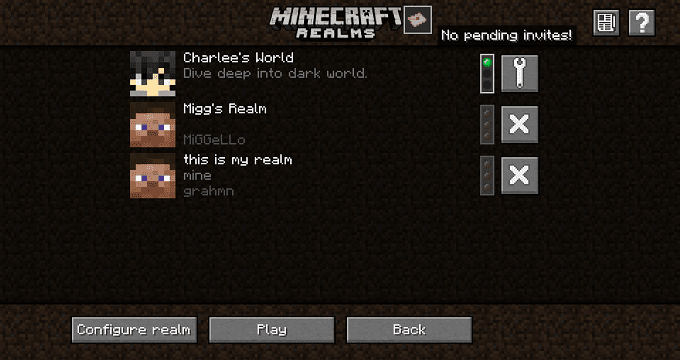
- Avaa kutsuvalikko valitsemalla kirjekuorikuvake. Täältä näet kaikki saamasi Realm-(Realm) kutsut.
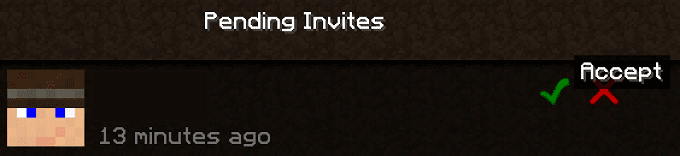
- Liity alueeseen valitsemalla vihreä nuolikuvake.
Kuinka liittyä kallioperään(How to Join a Realm in Bedrock)
Aivan kuten Java -versiossa, voit liittyä valtakuntaan Minecraft - käyttöliittymän kautta.
- Avaa Minecraft .

- Valitse Toista(Play) .

- Valitse valtakunta luettelosta.
- Jos et ole vielä liittynyt mihinkään Realmiin(Realms) , valitse Ystävät(Friends ) - välilehti.

- Valitse Liity alueeseen.(Join Realm.)

- Kirjoita (Enter)saamasi Realm(Realm) - kutsukoodi kenttään ja valitse Liity.(Join.)
Jos pelaat Bedrockilla(Bedrock) , mutta sinulla ei ole valtakuntaa liittyä, voit myös liittyä paljon suuremmalle palvelimelle(much-larger server) ja pelata monien muiden ihmisten kanssa. Joillakin palvelimilla voi olla jopa 10 000 pelaajaa.
- Valitse Palvelin(Server) - välilehti.

- Valitse palvelin ja sitten Liity palvelimeen.(Join Server.)

- Yhdistät palvelimeen ja voit pelata milloin haluat.
Kuinka tehdä valtakunta Minecraftissa(How to Make a Realm in Minecraft)
Valtakunnan tekeminen on hieman erilaista riippuen myös pelaamastasi Minecraft -versiosta.(Minecraft)
Kuinka tehdä valtakunta Javassa(How to Make a Realm in Java)
Sinun on maksettava Realm Minecraftissa(Minecraft) . Se on kuukausittainen tilausmaksu, joka on 7,99 dollaria kuukaudessa, tai voit valita kuuden kuukauden tilauksen. Java tarjoaa myös kolmen kuukauden tilausvaihtoehdon.
- Siirry osoitteeseen https://www.minecraft.net/en-us/realms-for-jav a ja valitse Get Realms for Java.

- Valitse suunnitelma, joka parhaiten sopii tavoitteisiisi.

- Sinut ohjataan vahvistussivulle. Valitse haluamasi suunnitelma ja valitse Check Out.

Tämä luo valtakuntasi(Realm) , johon voit sitten liittyä Minecraft-käynnistysohjelmasta(within the Minecraft launcher) . Hienoa Realmsissa(Realms) on, että voit peruuttaa milloin tahansa; et ole lukittu tilaukseen. Jos jätät tilauksesi käyttämättömäksi yli 18 kuukauteen, kaikki Realm-tietosi poistetaan.
Kuinka tehdä valtakunta kallioperään(How to Make a Realm in Bedrock)
Voit luoda Realmin(Realm) suoraan pelistä Bedrockissa(Bedrock) ilman erillistä verkkosivustoa. Hinta on 7,99 dollaria kuukaudessa, aivan kuten Java - versiossa.
- Avaa Minecraft.

- Valitse Toista.(Play.)

- Valitse Luo uusi(Create New) .

- Valitse Luo uusi maailma.(Create New World.)
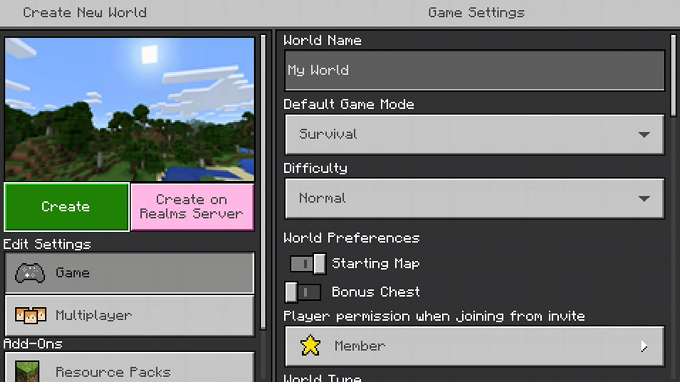
- Valitse Luo Realms Serverillä(Create on Realms Server ) > Lisää 10 pelaajan alue.( Add a 10 player Realm.)
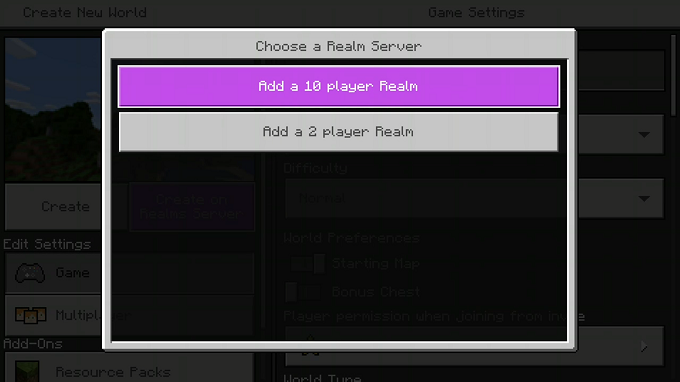
- Näyttöön tulee toinen ikkuna, jossa kysytään, haluatko suorittaa laskutuksen laitteeseen tallennetuilla tiedoilla. Jos laskutustietosi ovat ajan tasalla, valitse Kyllä.(Yes.)

Tämä luo Realmin(Realm) , jonka voit sitten määrittää ja määrittää mieltymystesi mukaan.
Kuinka muokata aluetta Minecraftissa(How to Edit a Realm in Minecraft)
Kun olet luonut Realmin(Realm) , voit muokata sitä haluamallasi tavalla. Voit ottaa huijaukset käyttöön, muuttaa sen nimeä ja paljon muuta.
Kuinka muokata aluetta Javassa(How to Edit a Realm in Java)
Voit muokata valtakuntaasi(Realm) vastaamaan näkemystäsi pelistä.
- Avaa Minecraft .
- Valitse Minecraft Realms .
- Valitse alueesi(Realm) nimen vieressä oleva rataskuvake .

- Valitse Maailman asetukset.(World Options.)

- Muuta asetukset haluamiksesi ja valitse Valmis.(Done.)

Java -vaihtoehtoluettelo on halvempi kuin Bedrockissa(Bedrock) , koska monet komennot voidaan syöttää päätteen kautta.
Kuinka muokata valtakuntaa Bedrockissa(How to Edit a Realm in Bedrock)
Muokkaamalla aluettasi(Realm) voit muuttaa melkein kaikkea sen asetuksista.
- Avaa Minecraft .
- Valitse Toista(Play) .
- Valitse valtakunnan(Realm) nimen vierestä kynäkuvake .

- Valitse maailma, jota haluat muokata, ja valitse Muokkaa maailmaa(Edit World) . (Voit luoda jopa kolme maailmaa Realm - palvelimelle.)

- Täältä voit muuttaa asetuksia, aktivoida resurssipaketteja muuttaaksesi pelin ulkoasua, ottaa huijauksia käyttöön ja paljon muuta. Huomaa, että jos otat huijaukset käyttöön tai asetat pelin luovaan tilaan(Creative Mode) , se estää pysyvästi kykysi saavuttaa saavutuksia kyseisessä maailmassa.
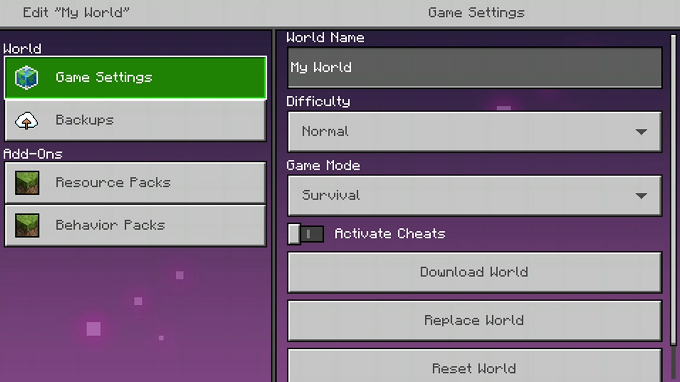
A Realm on täydellinen tapa pelata ystävien kanssa yhteisessä maailmassa, jossa voitte työskennellä yhdessä. Voit myös määrittää sen PVP - pelaamista varten, jos haluat luoda massiivisen taistelukentän, joka asettaa teidät kaikki toisianne vastaan. Kun olet luonut Realmin(Realm) , voit vapaasti käyttää sitä haluamallasi tavalla(free to use it as you like) . Sinun mielikuvituksesi on rajana.
Related posts
5 parasta Minecraft-modipakettia
Kuinka valmistaa juomia Minecraftissa
Kuinka vaihtaa Minecraft Skin PC:llä tai mobiililaitteella
Mistä löytää timantteja, limaa ja mehiläisiä Minecraftissa
6 edistyksellistä Minecraft-työkaluvinkkiä pelisi parantamiseksi
OptiFinen lataaminen ja asentaminen Minecraftiin
Kuinka liittää PS4-ohjain tietokoneeseen
Lataa Tencent Gaming Buddy PUBG Mobile -emulaattori PC:lle
Kuinka ottaa virtualisointi käyttöön MSI Gaming Plus Max B450:ssä
7 parasta SSD-levyä pelaamiseen
Majakan asettaminen Minecraftiin
6 parasta julkista verkkopeliä pelattavaksi ilmaiseksi nyt
Parhaat langalliset ja langattomat pelikuulokkeet
Kuinka pelata langattomia PC-VR-pelejä Oculus Questilla virtuaalisella työpöydällä
Opas: Kuinka tehdä ilotulitteita Minecraftissa
Kuinka Oculus Quest -käsiseurantatekniikka toimii
Kuinka ottaa Ray Tracing käyttöön Minecraftissa
Kuinka saada lisää katsojia Twitchiin
Kuinka optimoida Windows-tietokone online-pelaamista varten
Mikä on Minecraft Badlion -asiakas?
